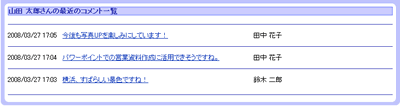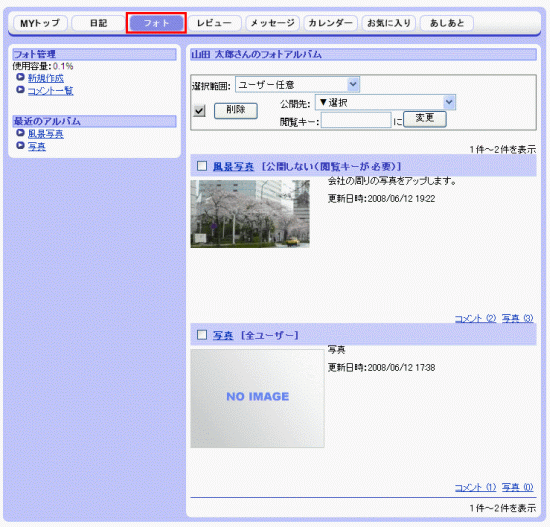フォト
■フォトアルバムのタイトルと公開先、アルバムの説明、更新日時が表示されます。
[フォトアルバムタイトル]リンク、表紙の画像、[写真]リンクをクリックするとフォトアルバム詳細画面が表示されます。
・フォトアルバム作成についての説明はこちら
■[コメント]リンクをクリックすると、対象のアルバムのコメント一覧画面が表示されます。
・公開先についての説明はこちら
メニュー
フォトアルバムの一覧画面のメニューについての説明です。
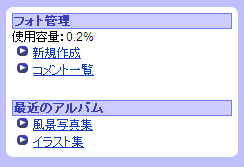
■[新規作成]リンクをクリックすると、フォトアルバムの作成画面が表示されます。
■[コメント一覧]リンクをクリックすると、フォトアルバムに登録されたコメントの一覧を表示します。
※新着順にコメントが表示されます。
・対象のアルバムのコメント一覧についての説明はこちら
■フォトアルバムの[タイトルリンク]をクリックすると、フォトアルバム詳細画面が表示されます。
・フォトアルバム詳細画面についての説明はこちら
1.チェックボックス、または選択範囲を選択して削除するアルバムを選択し、[削除]ボタンをクリックしてください。
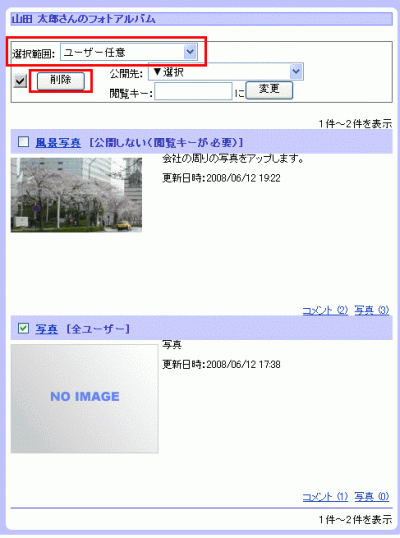
| ユーザー任意 | フォトアルバム一覧より、対象のアルバムを選択することができます。対象のアルバムのチェックボックスにチェックしてください。 |
|---|---|
| 現ページのアルバム | 現在フォトアルバム一覧に表示されているアルバムが対象となります。 |
| 全ページのアルバム | 登録済みのすべてのアルバムが対象となります。 |
2.[削除]ボタンをクリックすると、一括削除確認画面が表示されます。
[はい]ボタンをクリックすると、選択したフォトアルバムが削除され、フォトアルバム一覧画面が表示されます。
[いいえ]ボタンをクリックすると、フォトアルバム一覧画面に戻ります。
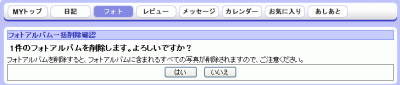
1.チェックボックス、または選択範囲を選択して公開先を変更するアルバムを選択します。
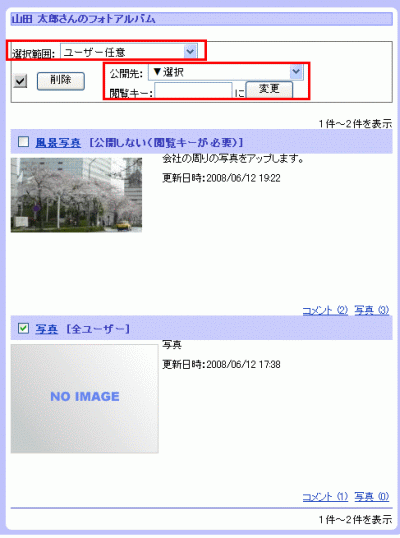
2.公開先を公開先プルダウンから選択して[変更]ボタンをクリックすると、フォトアルバム一括変更確認画面が表示されます。
[はい]ボタンをクリックすると、選択したフォトアルバムの公開先が変更されます。
[いいえ]ボタンをクリックすると、フォトアルバム一覧画面に戻ります。
| 選択範囲 | 対象のアルバムを指定します。 ・選択範囲についての説明はこちら |
|---|---|
| 公開先/閲覧キー | 公開先を設定してください。 ・公開先についての説明は こちら |

メニューにある[コメント一覧]リンクをクリックすると、最新のコメント一覧画面が表示されます。
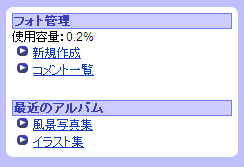
コメント登録日時、コメントタイトル、コメントの登録者の名前が一覧表示されます。
[コメント]リンクをクリックすると、コメントが書かれたフォトアルバム詳細画面が表示されます。